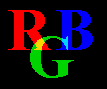 |
FÄRGLÄRA PÅ DATORN |
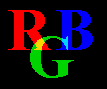 |
FÄRGLÄRA PÅ DATORN |
Jag tror de flesta erfarit, att tryckta illustrationer i böcker som handlar om färg sällan tydligt visar den effekt de är avsedda att demonstrera. Det skapar förvirring och får intresset att slockna. På en datorbildskärm kan man däremot själv frambringa, variera och optimera fenomenet och göra sig förtrogen med hur färger samverkar i mönster.
Detta är syftet med programmet
"RGB". Hur man använder programmet beskrivs i boken
"Färglära på datorn". En del finesser har tillkommit
i programmet sedan boken trycktes.
De beskrivs i den medföljande
foldern, vars text också återfinns här -->
Programmet finns i två versioner, för MAC respektive PC. Det tillhandahålls icke separat, utan endast tillsammans med boken. Då medföljer även ett html-dokument som beskriver hur man använder de 24 tablåer som programmet består av.
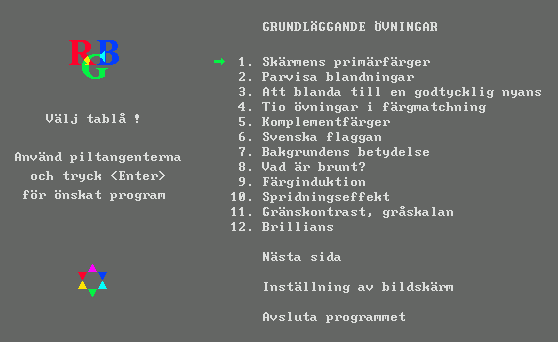
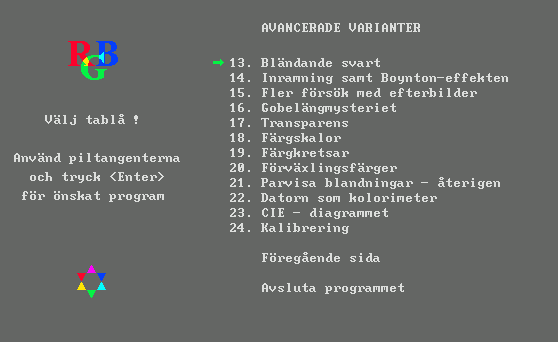
LITEN HISTORIK M.M.
Arbetet med programutvecklingen har pågått sedan 1995.
Den svårighet vi från allra första början stötte på var mångfalden av konventioner för hur en bild i digital form sätts upp på skärmen. (Alla dessa olika "video-modes".) Windows sätt att hantera färg tycktes oss bygga på konservativa föreställningar om färghantering, lånade från hur man färglägger streckfigurer på papper med målarfärger. Jag ville ha ett system med "rörliga" färger, ständigt möjliga att förändra, avväga, nyansera fram och tillbaka, sökande efter vissa optimallägen ... Det är ju det som är den exklusiva möjlighet en elektronisk bildskärm erbjuder.
Vi insåg snart, att vi måste skriva programmet "från grunden", dvs i C. För prototypversionen XRGB användes traditionell VGA-grafik 320x200 pixlar bildyta. För att kunna arbeta med högre upplösningar -- och få snyggare text och grafer och plats för mera inom bildytan -- letade vi på nätet fram och införskaffade grafikbiblioteket SVGACC.LIB som utvecklats av Stephen Balkum och Daniel Sill, Austin, Texas. Se www.zephyrsoftware.com Det möjliggör användande av 256 färgers palettgrafik i alla vanliga upplösningar. RGB 1.4 är genomgående i 640x480, fortsättningsprogrammen PALVARY och SPEKTRAL är i 800x600, testprogrammet T1024, liksom PALVAR6 använder 1024x768.
Det ursprungliga programmet utvecklades för körning på 15 tums analog bildskärm. Då var 640x480 lämpligt. En modern LCD-skärm har finare upplösning, 0,3 mm/pixel (82 dpi), vilket ger plats för 1024x768 pixlar på en 15 tums skärm. Det blir då lagom att blåsa upp originalsidorna till fullskärmsformat, vilket vanligtvis sker automatiskt på de flesta bildskärmar. Att köra programmet med korrekt pixelpresentation blir däremot för smått. Å andra sidan, att köra fullskärm på en 17 eller 19 tums skärm kan bli lite väl stort. Vi har fått anledning att ångra, att vi inte från början skrev källkoden upplösningsoberoende, så att man i programmet kunnat ha möjligheten att välja den upplösning som passar till den bildskärm man visar tablåerna på.
Ett par viktiga principer för programmets design stod redan från starten klara för oss:
1. Skärmens bildyta skall användas till att visa färger - inte diverse ikoner, fiktiva reglage, diagram, numeriska data eller skriftlig information, som distraherar iakttagelsen. Färgvariation och andra programfunktioner, som hör ihop med studiet av färgfenomenet, skall ske från tangentbordet. Fullskärmsläget framstår som självklart.
2. Man bör hålla sig till enkla former, gärna kvadrater, med homogen färg. Utan textur, som försöker imitera sedvanliga färgmaterial. Många av fenomenen blir tydligare, färgernas interaktion livligare, när färgen frambringas i vad som inom perceptionsforskningen kallats "estetiskt uppträdandesätt".
Om antalet färger i datorgrafiken
Det brukar ofta sägas att det finns 16 miljoner färger i datorns grafik. Man skall ha klart för sig, att detta är en ren formsak. För att representera en bild digitalt i datorn, tänker man sig den uppdelad i ett rutnät. Varje ruta kallas en "pixel" och för varje ruta specificeras en färgbeteckning, av vilken kan utläsas vilken kombination av R,G,B som skall lysa i just den pixeln. Ju mindre pixelmodulen är, desto finare detaljer i bilden kan återges. För vardera av R, G och B finns ett bestämt antal intensitetsnivåer, mellan noll och maximal ljusstyrka (dvs mellan svartpunkten och vitpunkten i färgkuben). Om det är 64 nivåer blir antalet möjliga kombinationer i princip 64x64x64 = 262144. Är det 256 nivåer blir antalet kombinationer 16777216. Det är en teoretisk siffra. På bildskärmen kan så många nyanser i praktiken ingalunda återges korrekt. Luminansen (ljusstyrkan) kan variera med mer än 10 % över bildskärmen, även när denna är inställd på exakt samma r,g,b över hela ytan. För att de låga utstyrningsnivåerna skall framträda fordras dessutom att skärmen betraktas i ett fullständigt mörkt rum, vilket sällan är fallet i praktiken. För det tredje -- och det gäller främst TFT-skärmar, men de är ju allt vanligare nu -- nås den maximala luminansen redan före de högsta utstyrningsnivåerna. Det har konsekvensen exempelvis att en ljus texturerad bakgrund (som den på den här sidan) ser homogent färgad ut.
Ett vanligt missförstånd är att 8 bits grafik skulle betyda att man bara har tillgång till 256 färger. Så kan det förefalla i Windows, men när man arbetar med 256 färgers palettgrafik har man fortfarande i princip tillgång till alla de 16 miljoner nyanserna -- bara inte samtidigt i en bild. Färgkompositionen kan göras med högst 256 skilda färger, men var och en av de färgerna kan godtyckligt väljas och varieras över hela RGB-rymden.
Bästa sättet att undersöka om ens bildskärm verkligen återger hela registret av möjliga nyanser är att titta på en gråskala. Bilden här nedan visar en sådan med 64 steg, ordnade i åtta kolumner, som synes. Ofta är det så att den vänstra ser rätt och slätt vit ut och den högra rätt och slätt svart. I stället för att visa åtta skilda ljushetsgrader! Ljusast överst och gradvis mörkare på vägen nedåt. Stegen bör vara tydligt skilda. (Betänk, att varje steg här motsvarar 4 steg på en 256 nivåers skala.) Med kontrollerna på bildskärmen kan du söka dig fram till bästa möjliga inställning.
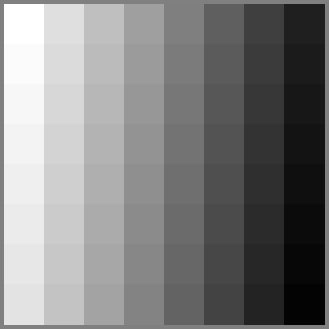 |
En annan sak som gråskalefiguren avslöjar är om utstyrningsfunktionerna för de tre kanalerna R,G och B inte följer varandra helt parallellt. Det visar sig som färgskiftningar över gråskalan, som naturligtvis skall vara helt jämnt neutralgrå. Även detta är ett problem främst med TFT-skärmar. Genom sin konstruktion har den typen av skärmar en vitpunkt ("färgtemperatur") som inte kan ändras. Att man likväl kan ställa in skärmen på olika färgtemperatur (olika färgbalans mellan R, G och B) åstadkoms genom att man arbetar på en begränsad del av Rs eller Bs utstyrningsområde, vilket (om det inte görs mycket smart) kan få ett oönskat kulört inslag i gråskalan till följd.
Betänk till sist även, att eftersom skilda luminanser räknas som skilda färger, så är "antalet färger" i verkliga livet oerhört mycket större än 16 miljoner. Både svartpunkten och vitpunkten i färgkuben är relativa, dvs var och en av dem innehåller en mångfald för tillfället ignorerade valörer. (Enär de på den aktuella adaptationsnivån är osynliga.) Så är det med fotografisk avbildning och så är det med vårt synorgan, som i varje stund anpassar sig till en rådande belysning; etablerar en adaptationsnivå, kring vilken färgvärlden för tillfället utvecklar sig.
Kalibreringsproblemet
För de flesta av försöken i "Färglära på datorn" behövs ingen kalibrering av apparaturen. Bara att man ordnar det någotsånär förnuftigt, så att man inte får belysning direkt in på skärmen, samt ställer in "contrast" och "brightness" så att färgrymden spänns upp ordentligt med så många visuellt skilda nyanser som möjligt mellan svart och vitt.
För demonstration av komplementfärger behövs dock att man har rätt "gamma". Det har att göra med att sambandet mellan r,g,b och R,G,B -- dvs mellan den digitalt angivna utstyrningsnivån och den ljusstyrka som motsvarade lyspunkter har på skärmen -- vanligtvis icke är linjärt. Vid låga luminansnivåer (alltså nära svart) är stegen mindre än vid höga (alltså närmare vitpunkten).
Ävenledes, ifall man önskar att färgmatchningar skall kunna uttryckas i det kolorimetriska standardsystemet enligt CIE fordras kännedom om kromaticiteter och max. luminanser för de tre primärerna R,G,B.
En idealisk utstyrningsfunktion ser ut som i figuren. Den motsvarar rätt nära vårt ögas sätt att uppfatta en ljushetsskala med jämna steg.
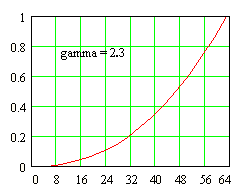 |
Programmets datafiler är givna i ASCII-kod och kan lätt ändras, om man har tillgång till data för sin speciella bildskärm. Filen "points.d" innehåller x,y-koordinater (CIE) för de tre fosforerna R, G och B samt för vitpunkten och för ett antal koordinerade färgtemperaturer. Filen "c.dat" är utstyrningsfunktionen, normaliserad till 1 vid full utstyrning (63,63,63). Programmet arbetar med 64 utstyrningsnivåer för varje färgkanal. Det är lagom för pedagogiska ändamål: det "händer" något synligt för varje steg man tar.
I RGB-programmet kan du använda TABLÅ24 för att någotsånär bestämma ditt systems utstyrningsfunktion. En kvadrat är omgiven av två kvadratiska raster. Det ena med vertikala linjer, omväxlande med maximal luminans och minimal luminans. Optiskt blandat (alltså på avstånd betraktat) bör det ge en yta med luminans 50% av den maximala. (Med hjälp av tangent X kan du växla mellan witt och de tre primärerna R,G,B.) Du ställer in mittenrutan så att den visuellt så väl som möjligt matchar de båda sidorutorna.
Tryck sedan K så kommer du till kalibreringstablån, där du kan ställa in det utstyrningsvärde du kom fram till skulle motsvara 50% Tryck <Enter> så får du se den kurva det motsvarar, tryck S för att spara en datafil ( c.dat) motsvarade denna inställning.
Detta förfarande är mer eller mindre lyckat alltefter hur väl synkroniceringen fungerar mellan grafikkort och bildskärm, samt hur pass snabbt utstyrningsregleringen reagerar. En uppfattning om den saken får du genom att jämföra de olika raster som medföljer och kan beställas fram genom tryck på 1,2,3,4,5. Vanligtvis är ett schackrute-raster alltför mörkt, jämfört med ett raster av vertikala linjer. Men har du ett system med digital koppling till bildskärmen (DVI-D) då kan alla rastren ge samma resultat, som i så fall är tillförlitligt.
Som du ser finns även ett par raster-varianter som motsvarar 25% av maximal utstyrning. Du kan testa (kolla i diagrammet) att det på kurvan överensstämmer med vad du fann för 50% nivån. Med andra ord, att utstyrningen följer en kurva som representerar en potensfunktion (den relativa utstyrningen upphöjt till gamma-värdet).
Mer om kalibrering och metoder att undersöka
din dators färgåtergivning, samt om programmet SPEKTRAL, som
handlar om sambandet mellan spektralkurva, CIE
(L,x,y)-värden och utseendet hos motsvarande stimulus, kan du
läsa här --> 
 |
SLUMPMOSAIK |
Programmet MOSAIK kan man leka med för att bekanta sig med hur olika mönster bildade av färgkombinationer tar sig ut. Det sätter upp ett mönster av rutor (ung. som kakelplattor; man kan bestämma om man vill ha dem helt intill varandra eller med ett smalt eller bredare mellanrum mellan plattorna). Ett antal färger (vilket antal väljer man vid starten av programmet) fördelas slumpmässigt över plattorna. Varje färg bildar alltså en figur eller ett "tecken" på ytan.
Med en pil, styrd av musen, kan man peka på en platta -- den och alla andra som fått sig tilldelade samma färg går då att variera, på samma sätt som i övriga RGB-program. Man kan även variera bakgrunden, dvs färgen hos mellanrummet mellan plattorna. Man kan också sätta alla färgerna till vitt (eller till svart) och roa sig med att framkalla mönstret vartefter -- ty det finns där ju osynligt, även om alla färgerna för tillfället råkar ha samma position i RGB-rymden och alltså ser likadana ut. (Förstår du varför?)
När du startar programmet kommer några frågor. Välj 3 färger och täthet 2. Framkalla sedan de tre färgerna i mönstret och variera dem.
Ställ in pilen på mellanrummet och variera det genom att trycka W, tills det blir vitt och jämför det med hur det hela ser ut om du i stället trycker E och gör mellanrummet svart. Det gör stor skillnad i helhetsintrycket!
Senare kan du pröva med fler (eller färre) färger och med större mellanrum. Respektive inget mellanrum alls (fall 1).
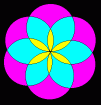 |
VARIERA PALETTEN |
Ett mycket uppskattat fortsättningsprogram till RGB är PALVARY med vilket man kan variera färgerna i en godtycklig bild, exempelvis en man själv konstruerat. Programmet läser in bilder, digitalt givna som PCX-filer (Version 3.2), dvs 256 färgers palettgrafik. Om den bild man vill undersöka och laborera med har annat bildformat, t.ex. GIF eller JPG kan man använda ett bildbehandlingsprogram som IRFANVIEW (www.irfanview.com) för att göra om den till PCX.
Några enkla bildexempel medföljer. Därför är det en zip-fil som du får packa upp och lägga i en folder.
KÖRNING AV PROGRAMMET
En pil, som kan förflyttas med musen, visas på bilden. Den färg som pilen för tillfället pekar på är variabel, dvs du kan på samma sätt som i RGB-programmet snabbt och kontinuerligt ändra den till vilken som helst annan nyans inom RGB-kuben, genom tryck på tangenterna R,T,G,H,B,N,W eller E. Du kan även sätta färger lika, för att reducera antal skilda färger i mönstret.
När programmet startar kommer det först upp en beskrivning av funktionen. (Du kan hoppa över den genom att, innan den kommer upp, trycka en godtycklig tangent.)
Sedan kommer en grön ruta där du kan skriva in namnet på en bildfil du vill jobba med. Skriv ros och tryck Enter. Den bilden är bra att börja med. (Skriver du ett nonsensnamn t.ex. zzz så får du upp en förteckning över de filer som finns att välja mellan.)
Från början se du bara en linjeteckning av "rosen". Men så snart du trycker färgtangenter (T, H, N eller E) så får de olika fälten kulör. Till exempel som i bilden ovan.
Sedan trycker du Q och beställer i stället ros1. Den har ingen teckning. Mönstret bildas enbart av att olikfärgade fält gränsar till varandra. Därför ändras mönstret påfallande om två angränsande fält tilldelas samma färg. Pröva! (Inte så lätt, men rgb-värdet presenteras fortlöpande uppe i högra hörnet, så du kan leta dig fram till samma värde.)
Bilderna "rutor" och "stora" är rutmönster, med exempelvis 4x4 rutor där du kan bygga en abstrakt komposition. De anknyter till den övning som Johannes Itten beskriver i sin "Kunst der Farbe": eleverna fick i uppgift att göra en abstrakt färgkomposition (ett rutmönster) som skulle uttrycka den färgstämning de personligen, helt subjektivt kände för. Det visade sig att man kunde se på resultaten, när de sattes upp anonymt för visning, vem som gjort vilken bild. Många av illustrationerna i Ittens lärobok är just byggda som rutmönster. Exempelvis när han diskuterar olika slag av färgkontrast. Tyvärr är de tryckta illustrationerna på det stora hela taget ganska intetsägande (även i den stora tyska tusenkronors utgåvan av boken) och min tanke var att man på datorn har bättre möjlighet att leta sig fram till de färgnyanser som verkligen tydligt uttrycker det Itten ville komma åt. Försök!
"Propell" har att göra med figur/bakgrund. Man kan se bilden på två sätt. Koffka, en av gestaltpsykologins grundare, rapporterade att det fält som uppfattas som figur lättare framstår kulört, än det fält som uppfattas som bakgrund. Bakgrunden -- liksom rådande belysning -- tenderar i vår perception att framstå som neutral. Kan du frambringa fenomenet?
Josef Albers, i USA, arbetade i sin färgpedagogik med kollage av färgade papper. En ganska mödosam metod, om man vill söka sig fram till ett tydligt exempel på ett perceptuellt fenomen. Här ger oss den elektroniska bildskärmen fantastiska möjligheter. I synnerhet i kombination med den digitala palettgrafiken.
Laborera med egna bilder
Har du en bild, du vill korrigera färgerna i, kan du ta in den i PALVARY och pröva dig fram. När du är nöjd kan bilden återigen sparas, som pcx-fil (Tryck S och ange ett valfritt namn). Ta sedan in den i t.ex. IRFANVIEW (ett av de bästa bildbehandlingsprogram som finns. Kan laddas ner gratis från nätet!) och gör om den till GIF, t.ex. för att lägga ut den på nätet.
Om det från början inte var en pcx-bild, utan t.ex. gif, eller tif, bmp eller jpeg, ta då in den i IRFANVIEW och se först till att den är 256-färgers (eller gör om den till det) och spara den sedan som pcx. Därefter kan du ta in den i PALVARY och leka med paletten.
Ofta är bilder i 24-bits grafik. De har då ingen palett, utan bara ett (r,g,b)-värde i varje pixel. Det gäller exempelvis inscannade bilder, eller fotografiska, och sådana kan inte utan vidare behandlas med PALVARY. Av det skälet, nämligen, att färgerna inte är väldefinierade över figurativa regioner, utan bara pixel för pixel. Samma problem kan du ha med bilder ritade med antialiazing. Ty i så fall, även om du drar ett streck med "en" färg, kommer den att bestå av kanske åtta färger -- vilket du kan se om du zoomar upp och tittar på pixelmönstret. Idén med det är att man lite suddar till gränserna mellan olikfärgade fält, så att de inte ser taggiga ut, utan bilden blir mer lik ett fotografi.
Kolla i ditt ritprogram om du har möjlighet att rita bilden i ren digital grafik, alltså utan antialiazing, om du sedan vill kunna variera och optimera färgerna i PALVARY.
GIF och TIFF-bilder är helt skarpa, digitalt väldefinerade och lämpar sig för grafik, ikoner och desslikes medan JPEG-bilder är lite suddiga och lämpar sig för fotografier. Samt för att dölja de små skavanker och förvrängningar som oundvikligen uppstår, när man godtyckligt föminskar eller förstorar en digital bild. (Egentligen kan man bara göra en digital bild dubbelt, tre gånger, fyra gånger så stor etc.)
Den s.k. 24-bits grafiken är lämpad för kodning av inscannade eller fotografiska bilder, som inte har väldefinierade färgfält. Likaledes, om man vill ge materialkaraktär åt ett färgfält på bildskärmen, genom textur, dvs små skiftningar i nyansen. (Obs. att vilket antal färger en given analog bild -- dvs ett foto, en målning etc. -- har, är inte a priori givet. Det är något man bestämmer sig för, beroende på hur man analyserar och tolkar bilden.)
Mer om palettgrafik kan du läsa här -->
APPENDIX: ETT PAR TIPS SAMT NYHETER I RGB-PROGRAMMET
Det finns en del finesser i RGB-programmen, som inte nämns i boken, och som du får nöjet att upptäcka själv (pröva bl.a. tangenterna X och 9) Här ett par tips:
1) Om du tröttnat på att se startsekvensen till programmet, tryck då på valfri tangent inom två sekunder efter det att texten "RGB Version 1.42-0807 " kommit upp på skärmen, så går programmet direkt till huvudmenyn.
2) Om du vill spara en färgkombination, du kommit fram till i någon av tablåerna, då kan du trycka tangenten F1 så sparas bilden som pcx-fil. Den kan du sedan ta in i ett ritprogram, eller bildbehandlingsprogram (som läser pcx-filer) och därifrån klippa ut den och infoga den t.ex. i ett Word-dokument. Om du vill skriva ut tablån med CIE-diagrammet, på så sätt att du får bilden med svart text på vit botten i stället för vit och svart text på mellangrå botten, som det kan vara besvärligt för skrivaren att få snyggt, tryck då P innan du trycker F1.
3) En nyhet i tablå 9: Prova piltangenterna <-- och --> och se vad som händer! Du kan verifiera att de två kvadraterna ”egentligen” har exakt samma färg.
Samma finess finns numera i tablå 17, "Transparens" och tablå 5 "Komplementfärger". Du kan få se komplementfärgerna åtskilda, intill varandra eller delvis överlappande, varvid de två färgerna adderas till vitt – som sig bör.
4) En nyhet i tablå 11 (sid 39 i boken): Tredje gången du trycker på X kommer varannan skarv i gråskalorna att övertäckas med en svart remsa, så att den inte syns. Effekten blir att det ser ut att vara gråskalor med halva antalet steg mot förut. Man ser nämligen inte den lilla skillnaden i ljushet till höger och vänster om den svarta remsan. Experimentet visar att det är just vid gränsen mellan fält som ljushetsförhållandet mellan dem detekteras av ögat. När de inte gränsar direkt till varandra kan ögat inte längre göra den bedömningen med full precision. Försöket beskrivs av E.Land i artikeln Lightness and Retinex Theory (Journal of the Optical Society of America, Vol.61, sid 1-11, 1971)
5) En nyhet i tablå 14, om gränstydlighet. Om du trycker tangent 4 så får du efter ett ögonblick upp en bild som visar en gul rektangel med vågig sida, gränsande mot en vit. Genom att trycka på mellanslagstangenten kan du ta bort den vågiga svarta gränskonturen och sätta dit en rak i stället, eller ingen alls. Då ser du att den gula rektangeln egentligen hela tiden har rak kant! Det ser du även om du tittar på den vågiga konturen på nära håll. På långt håll blir illusionen av att det gula följer vågigheten tydlig. Den beror på att vi ser blått oskarpt (har inte lika tätt med receptorer för kortvågig strålning i näthinnan) jämfört med rött och grönt. Vad som skiljer det gula fältet från det vita är att det vita innehåller mer blått. Vilket ögat alltså lätt missar! Du kan på vanligt sätt variera ljushet och färg hos alla fälten. Den vänstra rektangeln är nr 1, den högra 2, bakgrunden 0. Demonstrationen, designad av R.V.Boynton, beskrivs i en artikel av John Mollon i boken Colour. Art & Science (ed. Lamb and Bourriau, Cambridge University Press 1995.)
6) Tablå 15 heter numera ”Fler försök med efterbilder”. I tablå 6 lärde du känna fenomenet färgade efterbilder, genom att provocera ögat att frambringa svenska flaggan och eventuellt även andra flaggor, alltefter vilken färg du satte på korset och bakgrunden. Experimenten med efterbilder fortsätter nu i tablå 15.
Första försöket handlar om ”fusion i efterbilder”. Tre stycken en smula olikfärgade fält visas. I efterbilden kan de ha en tendens att flyta samman till två eller rentav ett enda färgfält. Genom att trycka 1, 2 resp 3 kan du laborera med olika färgskillnader mellan de tre angränsande fälten. (Se Färglära på datorn, sid 43)
Andra försöket handlar om ”färgblandning”. Tryck tangent ’4’ så får du upp en ny konstellation. Här kan du studera hur en efterbilds färg ”blandas” med en bakomliggande ytas färg. Till att börja med visas en violett remsa som överkorsar en röd liggande remsa. Tryck ’z’, fixera punkten och avvakta! När den violetta remsan efter 7 sekunder försvinner framträder en grön efterbild, som faller delvis över den grå bakgrunden, delvis över den orangeröda remsan. Området, där efterbildens färg blandas med bakgrundens färg, blir gult.
Vad slags färgblandning är detta, när grönt och rött ger gult? Jo, s.k. additiv blandning, eller ljusblandning. Efterbilden uppför sig alltså icke som en genomskinlig färgad hinna, genom vilken bakgrunden syns. Det skulle ju i å fall innebära subtraktiv blandning.
Efter att ha tryckt ’4’ kan du reglera den vertikala remsans färg. Du kan alternativt trycka ’2’ för att få fram enbart denna remsa och kan styra dess färg. Trycker du ’1’ får du fram den liggande remsan och kan reglera dess färg, som alltså är den färg som efterbilden skall blandas med. Tryck sedan ’z’ och avvakta. Eller tryck omväxlande ’2’ och ’1’, med tidsintervall som passar dig bäst för att locka fram efterbilden.
Tredje försöket handlar om ”matchning av efterbildens färg”. Genom att trycka tangent ’5’ får du upp en bild, som gör det möjligt att ”matcha” en efterbildsfärg mot ett fält vars färg du på vanligt sätt reglerar. Till att börja med visas en rödviolett kvadrat omkring vilken antyds ett större fält. Tryck ’z’, fixera med blicken den lilla pricken och avvakta! Eftet 7 sekunder försvinner den violetta färgen och en grön efterbild framträder på den grå bakgrunden. På sedvanligt vis kan du sätta färg på den omgivande ytan och leta dig fram till en färg som är så lik efterbildens färg, som möjligt. Testa upprepade gånger, genom att trycka ’z’ och avvakta! Så snart den färgade kvadraten slocknar tänds åter den omgivande, med den färg du satt på den, och kan vidare finjusteras. När du träffat rätt smälter de tre fälten för en kort stund samman till en homogent färgad kvadrat.
Vill du sedan prova på att matcha andra kulörers efterbilder, så tryck ’2’ och ändra färgen hos kvadraten till önskad kulör. Tryck därefter ’z’ och avvakta. Så snart efterbilden kommer fram kan du reglera färgen hos det omgivande fältet och söka dig fram till en match mot efterbildskulören. Du kan också trycka ’1’ och därefter reglera det omgivande fältets färg efter behag. Tryck sedan ’2’, eller ’z’, så får du åter fram mittfältet. (Eller skifta som du vill mellan bilderna, genom att omväxlande trycka ’2’ och ’1’.)
Det är även möjligt att ändra bakgrundsfärgen, mot vilken efterbilden framträder, genom att som vanligt först trycka ’0’.
Slutligen: Vill du tillbaks till första försöket, ”fusion i efterbilder”, trycker du ’9’.
7) Angående tablå24 och kalibrering se ovan!
![]()
Pehr Sällström 2005-03-11 & 2007-08-11 & 2010-03-24